如何在Windows 7操作系统中安装Edge浏览器(浏览器下载安装)
微软的edge浏览器采用Chromium内核,可以与谷歌浏览器的插件应用兼容对Windows自带的IE浏览器效能更高,内存占用更少对于Windows 10的操作系统来说已经自带edge浏览器对于Windows 10之前的操作系统,我们可以通过下面的方法来进行edge浏览器的安装。
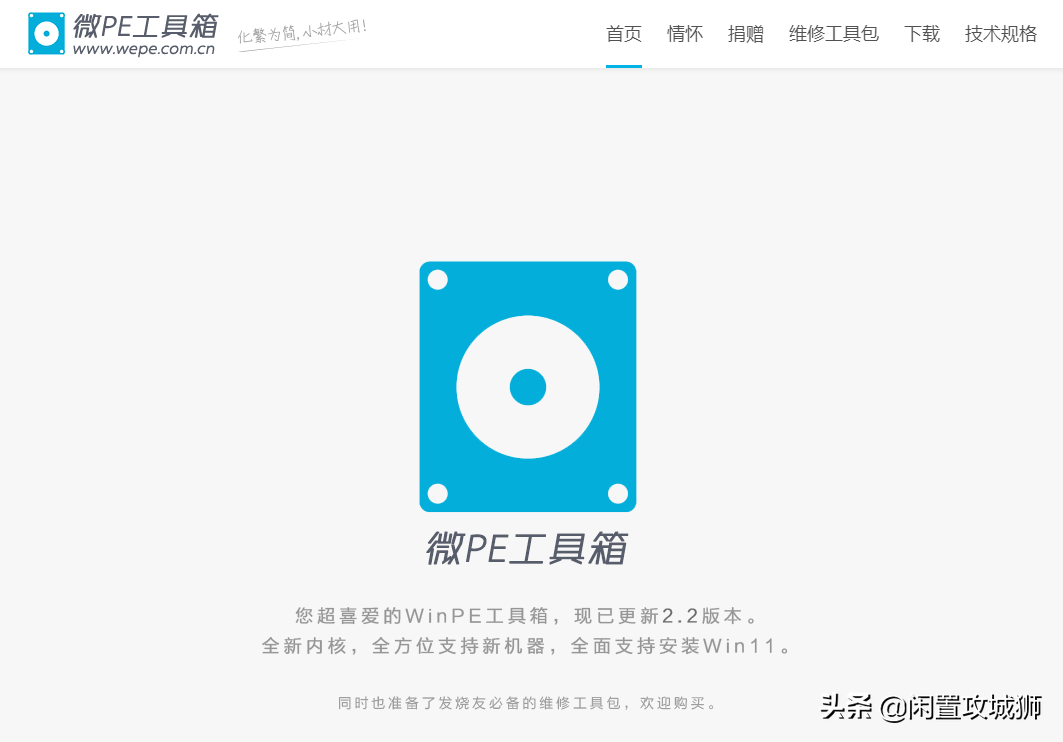
1.通过搜索进入微软edge浏览器的下载页面。选择需要操作系统的版本进行下载。如下,以Windows 7为例进行edge浏览器的安装。
2.出现下面的下载新版Microsoft edge的界面,点击“接受并下载”
3.出现要运行或保存来自Microsoftedgesetup.exe的提示。点击后面的“运行”。开始运行edge浏览器的在线升级工具。
4.工具开始连接网络,获取下载更新Microsoft Edge浏览器。
5.下载完成后,就可以在Windows 7操作系统中使用Microsoft edge浏览器。
6.第一次重启edge浏览器出现浏览器的数据导入设置。可以将IE浏览器中的数据导入到edge浏览器。如果需要对导入的数据选择性导入,可以点击“更多导入选项”
7.选择需要导入的数据。自定义需要导入的数据。
8.导入相关的数据之后,可以在下面的界面当中点击“登录以同步数据”。使用微软的账号登陆edge浏览器来同步相关的数据。
我告诉你msdn版权声明:以上内容作者已申请原创保护,未经允许不得转载,侵权必究!授权事宜、对本内容有异议或投诉,敬请联系网站管理员,我们将尽快回复您,谢谢合作!










